Spis treści

Adobe Illustrator
Skuteczność : Niezwykle sprawne narzędzie do tworzenia wektorów i układów graficznych Cena Trochę drogo, lepsza wartość w pełnym pakiecie Łatwość użycia Łatwy do rozpoczęcia pracy, ale bardzo trudny do opanowania Wsparcie : Doskonałe tutoriale dostępne z wielu źródełPodsumowanie
Adobe Illustrator Można go używać do tworzenia niesamowitych ilustracji, logotypów firmowych, układów stron, makiet stron internetowych i prawie wszystkiego, co może być potrzebne. Interfejs jest czysty i dobrze zaprojektowany, a narzędzia są elastyczne, potężne i solidne dzięki długiej historii rozwoju programu Illustrator.
Z drugiej strony, Illustrator może być nieco przytłaczający dla nowych użytkowników. Łatwo jest zacząć uczyć się jak go używać, ale bardzo trudno jest stać się mistrzem wszystkiego, co oferuje. Sama liczba narzędzi, które zawiera może być zastraszająca, i jest to prawie wymóg, aby podążać za jakimś rodzajem instrukcji samouczka, gdy zaczynasz go używać.
Co mi się podoba Potężne narzędzia do tworzenia wektorów. Elastyczny układ przestrzeni roboczej. Integracja z Creative Cloud. Wsparcie dla akceleracji GPU. Integracja z wieloma aplikacjami mobilnymi.
Co mi się nie podoba : Steep Learning Curve.
4.5 Pobierz Adobe IllustratorCzym jest Adobe Illustrator?
Jest to standardowe w branży narzędzie do tworzenia grafiki wektorowej dostępne zarówno dla systemu Windows, jak i Mac. Wykorzystuje matematycznie zdefiniowane ścieżki do tworzenia konturów kształtów, które następnie mogą być manipulowane i łączone w celu stworzenia pożądanego obrazu końcowego. Najnowsza wersja programu jest częścią pakietu programów Adobe Creative Cloud.
Co to jest obraz wektorowy?
Dla tych, którzy nie są zaznajomieni z tym terminem, istnieją dwa rodzaje obrazów cyfrowych: obrazy rastrowe i obrazy wektorowe. Obrazy rastrowe są najbardziej powszechne i składają się z siatki pikseli, z których każdy ma kolor i wartość jasności - wszystkie twoje zdjęcia cyfrowe są obrazami rastrowymi. Obrazy wektorowe są w rzeczywistości serią wyrażeń matematycznych, które definiują kształty i wartości kolorów każdego z nich.ma to wiele zalet, ale największą jest to, że ponieważ obraz wektorowy jest czystą matematyką, może być skalowany do dowolnego rozmiaru bez utraty jakości.
Czy Adobe Illustrator jest darmowy?
Adobe Illustrator nie jest darmowym oprogramowaniem, ale dostępna jest 7-dniowa bezpłatna wersja próbna. Po jej zakończeniu Illustrator jest dostępny jako miesięczny pakiet subskrypcyjny w jednym z trzech formatów: jako samodzielny program za 19,99 USD miesięcznie przy rocznym zobowiązaniu, 29,99 USD za subskrypcję miesiąc po miesiącu lub jako część pełnej subskrypcji pakietu Creative Cloud, która obejmuje dostęp do wszystkich programów Adobeproduktów za 49,99 dolarów miesięcznie.
Gdzie mogę kupić program Adobe Illustrator?
Program Adobe Illustrator jest dostępny wyłącznie w formie cyfrowej do pobrania z witryny firmy Adobe. Firma Adobe przeniosła wszystkie swoje oferty oprogramowania do formatu wyłącznie cyfrowego w ramach systemu marki Creative Cloud, więc nie ma już możliwości zakupu fizycznych kopii oprogramowania na płytach CD lub DVD. Możesz odwiedzić stronę programu Adobe Illustrator tutaj, aby dowiedzieć się więcej o opcjach zakupu.
Jakieś dobre tutoriale Adobe Illustrator dla początkujących?
Illustrator jest łatwy do rozpoczęcia nauki i trudny do opanowania, ale na szczęście istnieją obszerne samouczki i zasoby wsparcia dostępne, aby ułatwić proces uczenia się. Istnieje wiele konkretnych samouczków dostępnych online poprzez proste wyszukiwanie w Google, ale nie zawsze używają one najnowszej wersji Illustratora i nie zawsze mają odpowiednie wyjaśnienia lub najlepsze praktyki. Tutajto kilka zasobów dla początkujących, które pokazują właściwy sposób, w jaki należy robić rzeczy:
- Samouczki Adobe dotyczące Illustratora (darmowe)
- Adobe Illustrator Tutorials by IllustratorHow (super dogłębne przewodniki)
- Adobe Illustrator CC Podręcznik w książce
- Lynda.com's Illustrator Essential Training (wymagana płatna subskrypcja dla pełnego dostępu)
Dlaczego warto zaufać mi w tej recenzji
Cześć, nazywam się Thomas Boldt i jestem wykształconym grafikiem z dużym doświadczeniem w pracy z oprogramowaniem do tworzenia i edycji obrazów. Używam Illustratora od czasu wydania pierwszej edycji Creative Suite w 2003 roku i pracuję z nim zarówno osobiście, jak i zawodowo w trakcie jego rozwoju do obecnej edycji Creative Cloud.
Zastrzeżenie: Firma Adobe nie zapewniła mi żadnego wynagrodzenia ani innych korzyści w związku z napisaniem tej recenzji, nie miała też żadnego wkładu redakcyjnego ani nie dokonała przeglądu treści. Należy również zaznaczyć, że jestem subskrybentem Creative Cloud (w tym programu Illustrator) poza celami tej recenzji.
Szczegółowy przegląd programu Adobe Illustrator
Illustrator to duży program i nie mam czasu ani miejsca, aby opisać wszystko, co potrafi, więc skupię się na głównych zastosowaniach aplikacji. Jedną z mocnych stron Illustratora jest to, że można go używać na wiele różnych sposobów, więc zamiast po prostu wymieniać jego cechy, podzielę je według funkcji i przyjrzę się bliżej interfejsowi.
Poniższe zrzuty ekranu zostały wykonane przy użyciu wersji programu dla systemu Windows, ale wersja dla Maca wygląda niemal identycznie.
Obszar roboczy programu Illustrator
Otwarcie programu Illustrator daje kilka opcji, jak postępować, ale na potrzeby zrzutów ekranu tutaj po prostu utworzymy nowy dokument 1920×1080 przy użyciu trybu kolorów RGB.

Ponieważ Illustrator może być dostosowany do konkretnego celu lub stylu pracy, interfejs jest dostarczany z wieloma różnymi wstępnymi ustawieniami układu. Te wstępne ustawienia mogą być bardzo pomocne, ale często najlepiej jest dostosować rzeczy do swojego unikalnego stylu pracy. Oczywiście, musisz zapoznać się z programem, aby wiedzieć, czego będziesz potrzebować, więc wstępny obszar roboczy Essentials jest dobrym rozwiązaniem.Ja mam tendencję do dostosowywania swoich poprzez dodawanie różnych narzędzi do typografii i wyrównywania, ale to tylko odzwierciedlenie tego, jak używam programu.
Jeśli wolisz inny układ, możesz całkowicie dostosować te opcje, przeciągając i upuszczając różne panele do miejsca, w którym chcesz, lub możesz je odblokować i pozostawić jako pływające okna.

Jeśli zrobisz to przez przypadek lub jeśli okaże się, że nowy obszar roboczy nie działa tak dobrze, jak się spodziewałeś, możesz całkowicie zresetować rzeczy, przechodząc do menu Okno, przechodząc do Obszarów roboczych i wybierając opcję Resetuj. Możesz utworzyć tyle własnych obszarów roboczych, ile chcesz, lub dostosować dowolne z już istniejących ustawień.
Ilustracja wektorowa
Nie powinno być niespodzianką, że jest to jedno z głównych zastosowań Illustratora - w końcu nie bez powodu tak go nazwano. Jest to również jedna z najtrudniejszych części Illustratora do opanowania, w zależności od tego, jak bardzo skomplikowane mają być Twoje ilustracje. Jeśli pracujesz z ikonami lub grafikami w stylu emoji, tworzenie tego, co chcesz, może być dość łatwe. Istnieje szereg gotowych kształtów, od których możesz zacząć.z, a następnie dostosować, co pozwala na szybkie zbudowanie uroczej sylwetki w krótkim czasie.

Ten miś jest wykonany w całości z modyfikowanych kółek
Jeśli chcesz się zająć bardziej skomplikowanymi ilustracjami, będziesz musiał pogodzić się z używaniem narzędzia Pen (Pióro). Jest to jedno z najpotężniejszych narzędzi w programie Illustrator, ale może być również jednym z najtrudniejszych do opanowania. Podstawy są proste: tworzysz punkty zakotwiczenia klikając, które są następnie łączone liniami, aby utworzyć kompletny kształt. Jeśli klikniesz i przeciągniesz podczas tworzenia punktu zakotwiczeniaKażda krzywa wpływa na kolejne krzywe, i tu zaczyna się robić ciekawie.
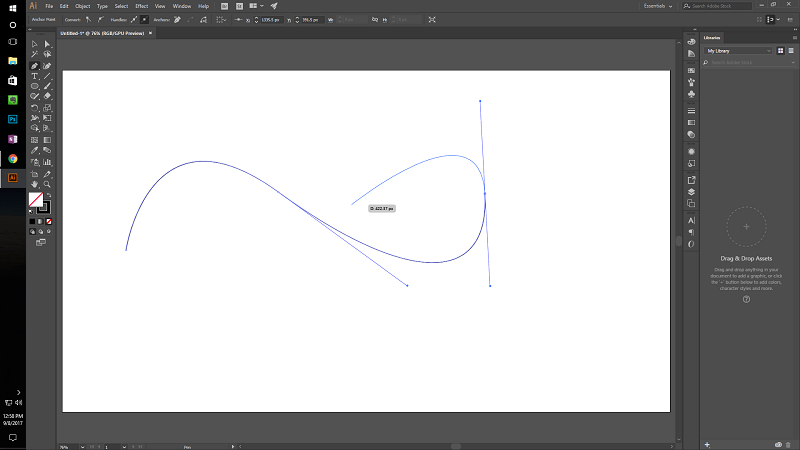
Na szczęście Illustrator zawiera teraz specjalne narzędzie do tworzenia gładkich krzywych, o niewyobrażalnej nazwie Curvature tool. Jest to ogromna poprawa użyteczności dla większości rysunków opartych na piórze, chociaż czasami robi to trochę za bardzo ręcznie.
Oczywiście, zawsze można ilustrować odręcznie za pomocą narzędzia Pędzel, chociaż używanie tego narzędzia za pomocą myszy może być frustrujące. Najbardziej efektywne jest posiadanie tabletu do rysowania, który jest zasadniczo myszką w kształcie pióra na powierzchni wrażliwej na nacisk. To akcesorium jest niezbędne dla każdego, kto chce wykonywać poważne prace odręczne, chociaż obecnie możliwe jest używanietablet z ekranem dotykowym lub smartfon z jedną z aplikacji mobilnych Adobe (więcej o nich później!).
Szybkie prototypowanie
Jest to jedno z moich ulubionych zastosowań Illustratora, ponieważ w mojej praktyce nie robię zbyt wiele ilustracji, z wyjątkiem pracy nad logo. Fakt, że przemieszczanie obiektów w Illustratorze jest niewiarygodnie łatwe, czyni go świetnym miejscem pracy do szybkiego tworzenia i porównywania różnych wersji logo, różnych krojów pisma i innych projektów, w których trzeba opracować wiele różnych iteracji.

Oczywiście, słowa często zaczynają tracić znaczenie, gdy zbyt długo się na nie patrzy...
Próba wykonania tego rodzaju pracy w aplikacji opartej na warstwach, takiej jak Photoshop, znacznie spowalnia ten proces, ponieważ musisz wybrać pojedynczą warstwę, na której pracujesz, aby ją dostosować, a te kilka dodatkowych kroków naprawdę narasta z czasem. W programie Illustrator również można tworzyć warstwy, ale są one bardziej przydatne jako narzędzie organizacyjne. Posiadanie każdego elementu jako oddzielnego obiektu sprawia, żemanipulowanie nimi jest dość łatwe, prawie tak proste jak posiadanie fizycznych obiektów na stole przed tobą.
Układ kompozycji
Mimo że Illustrator jest przeznaczony przede wszystkim do ilustracji, to układ strony jest świetnym wykorzystaniem jego możliwości. Nie sprawdza się on dobrze w przypadku dokumentów wielostronicowych (gdzie króluje Adobe InDesign), ale dla pojedynczej strony działa całkiem nieźle. Posiada doskonały zestaw narzędzi typograficznych, a fakt, że można szybko zaznaczyć dowolny obiekt, ułatwia przenoszenie obiektów w trakcie pracy.faza kompozycji.

Możliwość szybkiego zaznaczenia różnych obiektów w kompozycji i wyrównania ich za pomocą jednego kliknięcia jest niezwykle pomocna i pozwala na dużą oszczędność czasu. Chociaż Illustrator jest przede wszystkim przeznaczony do grafiki wektorowej, nadal może skutecznie pracować z obrazami rastrowymi i włączać je do układu dość łatwo.
Jeśli chcesz dogłębnie edytować obraz rastrowy, to jest to tak proste, jak zaznaczenie obrazu i wybranie opcji "Edytuj oryginał". Jeśli masz zainstalowanego Photoshopa, to będzie on używany jako domyślny edytor rastrowy, a gdy tylko zapiszesz swoje zmiany w Photoshopie, wersja w dokumencie Illustratora zostanie natychmiast zaktualizowana. Ta interoperacyjność jest jedną z wielkich zalet objęcia całegoCreative Cloud, choć możesz wybrać dowolny inny edytor obrazów rastrowych, który masz zainstalowany.
Te narzędzia sprawiają, że Illustrator jest również świetną opcją do tworzenia makiet stron internetowych, chociaż Adobe obecnie rozwija nowy program o nazwie Adobe Comp CC. W tej chwili jest on jednak dostępny tylko na urządzenia mobilne, więc Illustrator jest nadal doskonałym wyborem dla środowiska stacjonarnego.
Integracje z aplikacjami mobilnymi
Firma Adobe intensywnie inwestuje w rozwój swoich aplikacji mobilnych, a jednym z bardziej efektywnych wyników tego procesu jest mobilna aplikacja towarzysząca Illustratorowi, Adobe Illustrator Draw (lub w skrócie Adobe Draw). Istnieją również integracje dla Photoshop Sketch i Comp CC, które działają na tych samych zasadach. Jak zawsze, ważne jest, aby wybrać odpowiednie narzędzie do pracy, a Adobe pokryło wszystkiebazy tutaj.

Sama aplikacja Draw jest darmowa zarówno dla Androida, jak i iOS, i w pełni wykorzystuje ekran dotykowy smartfona lub tabletu, aby umożliwić tworzenie ilustracji wektorowych w podróży, działając jak cyfrowy szkicownik. Jeśli nie masz dostępu do tabletu do rysowania na komputerze, możesz nagle z łatwością wprowadzić ręcznie rysowane obiekty do swoich projektów w programie Illustrator. Tworzenie czegoś w aplikacji jest proste,a synchronizacja z kontem Creative Cloud odbywa się automatycznie.

To nie jest do końca kaligraficzne arcydzieło, ale trafia w sedno 😉
Jeśli masz już uruchomiony program Illustrator i otwarte projekty, możesz po prostu dotknąć przycisku "Upload" w aplikacji mobilnej, a następnie wybrać opcję "Send to Illustrator CC" i plik szybko otworzy się w nowej karcie w programie Illustrator. Możesz też zapisać go na swoim koncie Creative Cloud i uzyskać do niego dostęp później.
Reasons Behind My Ratings
Skuteczność: 5/5
Illustrator ma imponujący zakres opcji do tworzenia grafiki wektorowej, typografii, układów stron i innych. Współpracuje z innymi aplikacjami Creative Cloud i aplikacjami mobilnymi Adobe, aby stworzyć kompletny proces tworzenia obrazów, od prototypów aż po gotowe produkty. Ma więcej narzędzi, niż większość użytkowników kiedykolwiek znajdzie zastosowanie, a główne funkcje są bardzo dobrze dopracowane.oprac.
Cena: 4/5
Zakup Illustratora jako samodzielnej aplikacji jest nieco kosztowny - 19,99 USD lub 29,99 USD miesięcznie, zwłaszcza w porównaniu z planem Photography, który zapewnia zarówno Photoshopa, jak i Lightrooma za jedyne 9,99 USD. Dostępne są darmowe programy, które zapewniają podobne funkcje, choć nie są tak dobrze obsługiwane.
Łatwość użycia: 4/5
Illustrator jest niezwykłą mieszanką łatwości i trudności w użyciu. Początkowe koncepcje wymagają nieco wyjaśnień, ale gdy już załapiesz, kolejne kroki są niezwykle proste. Program jest dobrze zaprojektowany, a interfejs użytkownika można dostosować do stylu pracy niemal każdego rodzaju projektu.
Wsparcie: 5/5
Dzięki dominacji firmy Adobe w świecie grafiki, w sieci dostępnych jest wiele samouczków i innych informacji pomocniczych. Nie doświadczyłem żadnych błędów podczas pracy z tą najnowszą wersją, a firma Adobe posiada obszerne forum, na którym technicy odpowiadają na pytania. Istnieje również dedykowana społeczność innych użytkowników, którzy mogą udzielić wskazówek i pomocy.
Adobe Illustrator Alternatywy
CorelDRAW (Windows/macOS)
Jest to najnowsza wersja długoletniego rywala firmy Corel do zdobycia korony przemysłowej przez Illustratora i stanowi bezpośrednią konkurencję cecha za cechą. Jest dostępny do pobrania w formie cyfrowej lub jako produkt fizyczny, ale tylko jako część pakietu CorelDRAW Graphics Suite. To sprawia, że cena za dostęp do tego jednego aspektu wynosi niebotyczne 499 USD za samodzielną kopię, ale cena subskrypcji za pełny pakietjest znacznie tańsza niż subskrypcja tylko Illustratora i wynosi zaledwie 16,50 USD miesięcznie, rozliczana rocznie. Przeczytaj naszą pełną recenzję programu CorelDRAW tutaj.
Sketch (tylko macOS)
Sketch to narzędzie do rysowania wektorów przeznaczone tylko dla komputerów Mac, które stara się przyciągnąć uwagę grafików, którzy nie chcą używać Illustratora. Nie miałem okazji go przetestować, ponieważ jestem użytkownikiem komputera PC, ale jego zestaw funkcji wydaje się być zbliżony do Illustratora. Interfejs użytkownika pozostawia nieco do życzenia, ale może spodobać się innym. Cena jest rozsądna i wynosi 99 USD za samodzielną kopię, która zawieraz rokiem darmowych aktualizacji.
Inkscape (Windows/macOS/Linux)
Inkscape jest wolnym, otwartym narzędziem do tworzenia wektorów. Twierdzi, że jest "profesjonalny", ale trudno jest powierzyć swój czas zawodowy oprogramowaniu, które po 12 latach nie osiągnęło nawet wersji 1.0. Mimo to, te 12 lat nie zostało zmarnowane, a Inkscape posiada wiele z tych samych funkcji, które można znaleźć w Illustratorze. Trzeba docenić czas i wysiłek poświęcony temu projektowi przezspołeczność deweloperska, i nadal mocno za nim stoją - plus na pewno nie można się kłócić z ceną!
Wniosek
Adobe Illustrator nie bez powodu jest wiodącym w branży narzędziem do tworzenia grafiki wektorowej. Posiada potężne, elastyczne narzędzia, które mogą sprostać wymaganiom pracy niemal każdego, a ponadto doskonale współpracuje z innymi aplikacjami firmy Adobe, zapewniając kompletny obieg pracy przy tworzeniu obrazów. Aplikacje mobilne synchronizują się bezbłędnie, a firma Adobe stale opracowuje nowe funkcje dla całego ekosystemu.
Jedyną prawdziwą wadą Illustratora jest stroma krzywa uczenia się, ale po opanowaniu podstaw można stworzyć niesamowite prace. Cena jest trochę wysoka jak na samodzielną aplikację, ale trudno znaleźć inny program, który zapewnia taki sam stosunek jakości do ceny.
Pobierz Adobe IllustratorCo sądzisz o tej recenzji Adobe Illustrator? Zostaw komentarz poniżej.

